Correzione: l'app Amazon Prime Video non funziona su Windows 11
Miscellanea / / April 29, 2023
In questo articolo parleremo dell'app video Amazon Prime che non funziona su Windows 11. Troveremo il motivo e risolveremo anche questo per te. Si prega di esaminare ogni sezione per la correzione.
Amazon Prime è un'applicazione di streaming video on demand OTT basata su abbonamento di Amazon INC. Il video di Amazon Prime ti consente di riprodurre in streaming il tuo programma preferito con un clic. L'applicazione è disponibile per Android, iOS e Windows. Ma a volte l'app rovina la tua esperienza bloccandosi all'avvio o smettendo di funzionare completamente.
Il più delle volte il problema riguarda il server o Internet, ma in alcuni casi il tuo video Amazon Prime l'applicazione smette di funzionare perché la tua applicazione non è aggiornata o forse le tue finestre sono fuori servizio data.

Contenuto della pagina
-
Correzione: l'app Amazon Prime Video non funziona su Windows 11
- Metodo 1: controlla la tua connessione Internet
- Metodo 2: controlla se Prime Video è inattivo
- Metodo 3: strumento di risoluzione dei problemi integrato dall'utente
- Metodo 4: aggiornare i driver video
- Metodo 5: ripristina l'app Prime Video
- Metodo 6: reinstallare l'applicazione
- Conclusione
Correzione: l'app Amazon Prime Video non funziona su Windows 11
A volte, a causa di problemi tecnici o errori lato server, l'applicazione video di Amazon Prime smette di funzionare. Ci possono essere molte possibili ragioni, ma qui ci sono alcune soluzioni che puoi provare.
Metodo 1: controlla la tua connessione Internet
Il primo passo per risolvere il problema è controllare la tua connessione Internet. Se la tua connessione Internet non funziona, non sarai in grado di utilizzare i video di Amazon Prime. Ecco alcuni passaggi che puoi provare.
Annunci
- Spegni il wifi e collega il computer al cavo ethernet.
- Spegni il router WiFi e attendi qualche secondo.
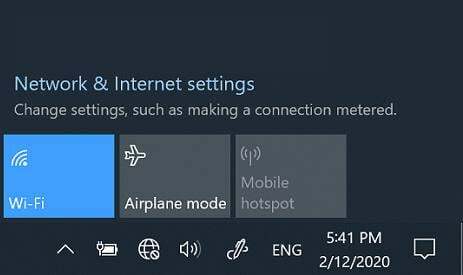
- Riaccendilo e riprova a riprodurre in streaming il video di Amazon Prime.
- Se ha funzionato, il problema era con Internet.
Metodo 2: controlla se Prime Video è inattivo
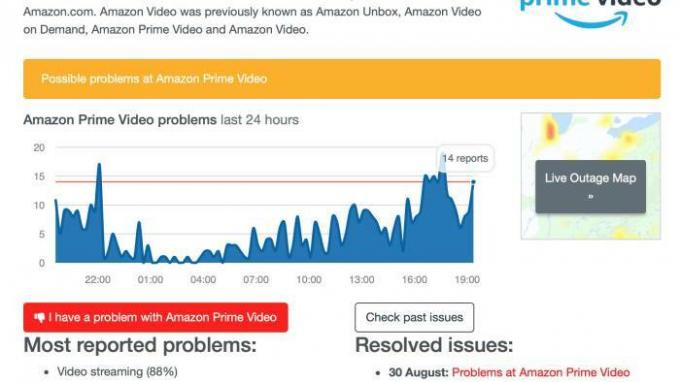
Il tuo video principale potrebbe non funzionare se il video principale non funziona. È necessario verificare se il server è inattivo o meno. Puoi utilizzare il tuo telefono cellulare o TV e aprire l'app video di Amazon Prime per verificare se il server funziona o meno.
Metodo 3: strumento di risoluzione dei problemi integrato dall'utente
Windows 11 ha uno strumento di risoluzione dei problemi integrato per le app di Microsoft Store. Puoi utilizzare questa funzione per correggere la tua applicazione video principale. Tieni presente che Windows 11 Insider Build 25169 o versioni successive mostrerà lo strumento di risoluzione dei problemi delle app di Microsoft Store come app di Windows Store. Ecco come puoi farlo.
Annunci
Leggi anche: Le migliori piattaforme di streaming per Android per guardare film e altro
- Apri le impostazioni in Windows 11.
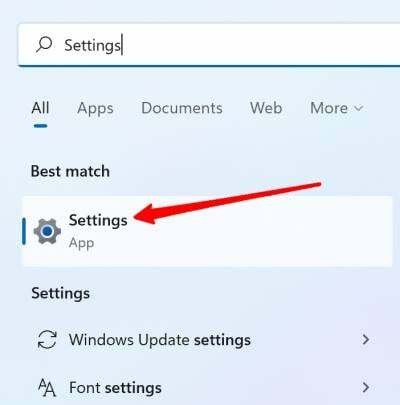
- Scorri verso il basso e cerca la risoluzione dei problemi, una volta trovata fai clic su di essa.
- Fai clic su Altro Risoluzione dei problemi in basso.

Annunci
- Fai clic su App di Windows Store.
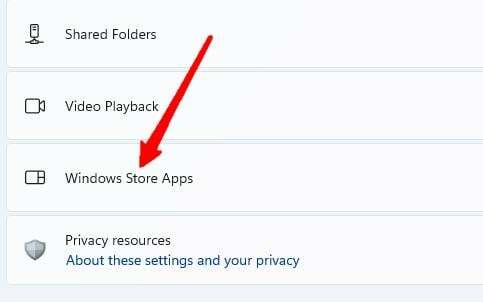
- Segui le istruzioni sullo schermo e completa la risoluzione dei problemi.
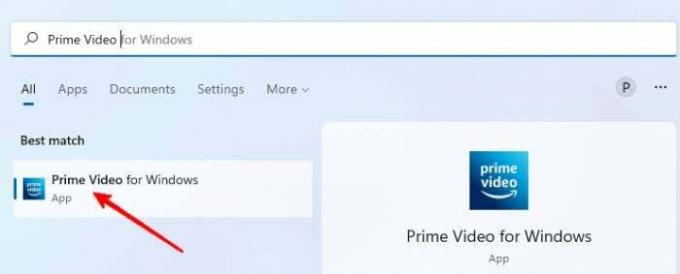
- Prova ad aprire di nuovo l'app video di Amazon Prime e verifica se funziona.
Metodo 4: aggiornare i driver video
A volte, i tuoi video non funzioneranno sul tuo PC o potrebbero creare problemi con il tuo PC se c'è qualche problema con i driver dello schermo. Dovresti aggiornare il driver dello schermo se ritieni che l'app video Amazon Prime stia riscontrando un problema simile. Segui questi passi.
Leggi anche: Correggi gli errori DRM video su Samsung per Prime Video, Netflix e altri
- Apri Gestione dispositivi su Windows 11.
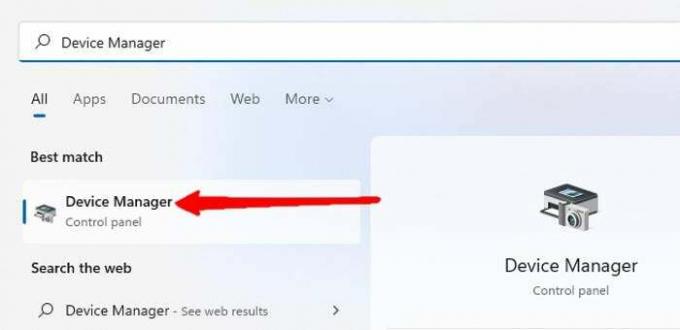
- Vedrai un elenco di dispositivi, fai clic sui driver di visualizzazione.
- Apparirà il driver dello schermo. Fare clic con il pulsante destro del mouse sul nome del driver video.
Annuncio
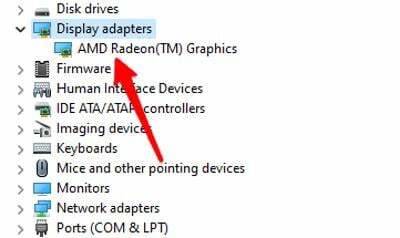
- Fare clic su Aggiorna driver.
- Fare clic su cerca automaticamente i driver.
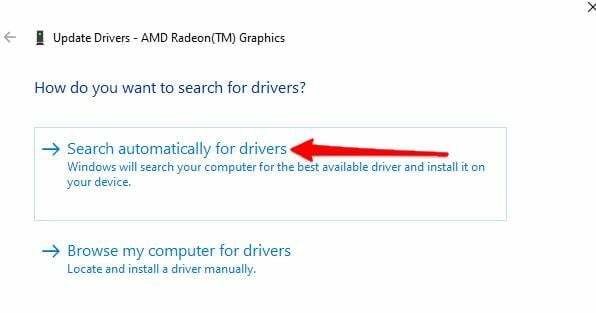
- Segui le istruzioni sullo schermo.
Prova ad avviare l'app video di Amazon Prime e verifica se funziona ora o meno.
Metodo 5: ripristina l'app Prime Video
Se la tua applicazione video principale sta ancora creando un problema per te. Prova a ripristinare tutte le impostazioni dell'applicazione. Il ripristino di tutte le impostazioni rimuoverà tutte le informazioni e i dettagli dell'account dall'applicazione. Ma può risolvere il problema dell'app video. Ecco come puoi farlo.
- Premi Win+I sulla tastiera.
- Le impostazioni si apriranno, fai clic sulle app dal lato sinistro.
- Seleziona App e funzionalità.
- Trova l'app Prime Video dall'elenco.
Correggi l'app Amazon Prime Video che non funziona su Windows 11
- Fai clic sui tre punti davanti alle prime app video.
- Fare clic sull'opzione avanzata.
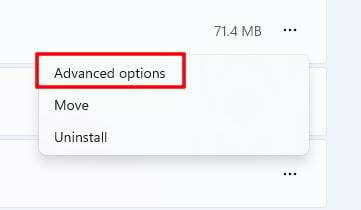
- Fare clic su reimposta.

- Una volta fatto. Apri la tua applicazione e inserisci nuovamente i tuoi dati e prova ad aprire nuovamente l'app.
Metodo 6: reinstallare l'applicazione
Se non funziona nulla, prova a reinstallare l'applicazione. Una semplice reinstallazione risolverà qualsiasi problema riscontrato associato all'applicazione. Ecco come puoi farlo.
- Apri le impostazioni in windows 11.
- Fai clic su App dal lato sinistro.
- Trova l'app Amazon Prime Video e fai clic sui tre punti davanti ad essa.
- Fare clic su Disinstalla.

- Apri Microsoft Apps Store, cerca Amazon Prime Video e fai clic su Installa.
- Al termine, inserisci i tuoi dati e avvia lo streaming.
Conclusione
Avere un'applicazione dedicata per i video di Amazon Prime rende le cose più facili per molti utenti. Ma queste applicazioni a volte creano problemi e puoi provare queste correzioni per risolvere il tuo problema in corso con l'app video Amazon Prime. Se non funziona nulla, puoi sempre accedere a un browser e avviare lo streaming.


![Metodo semplice per eseguire il root di Leagoo XRover utilizzando Magisk [Non è necessaria la TWRP]](/f/bd30bd65a7c35dc94bffb702313b4392.jpg?width=288&height=384)
